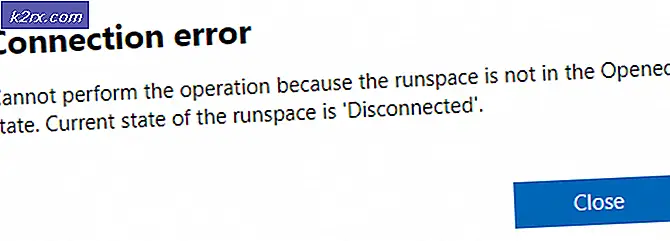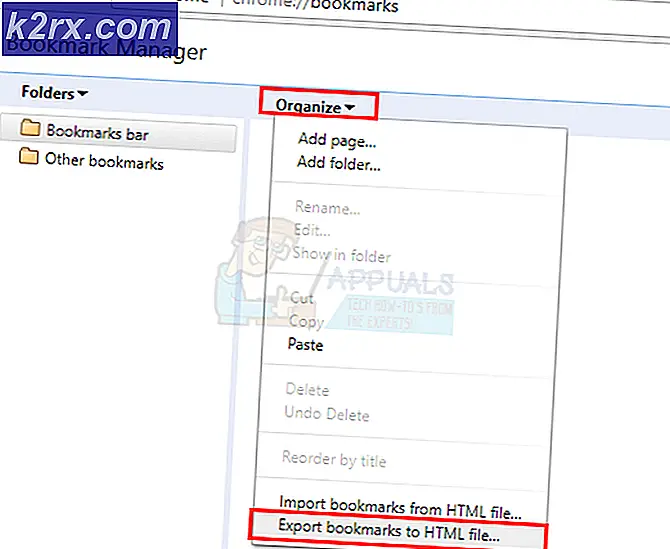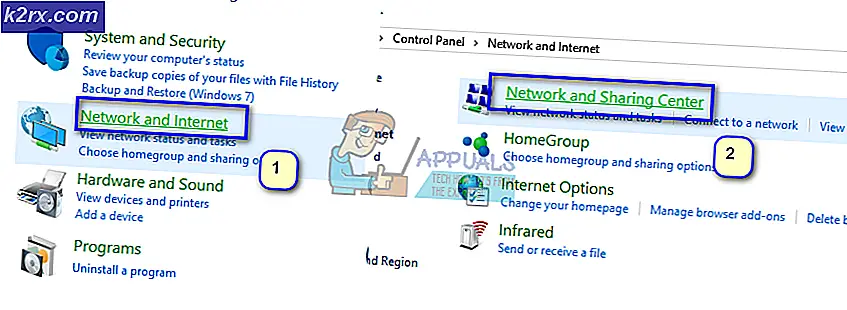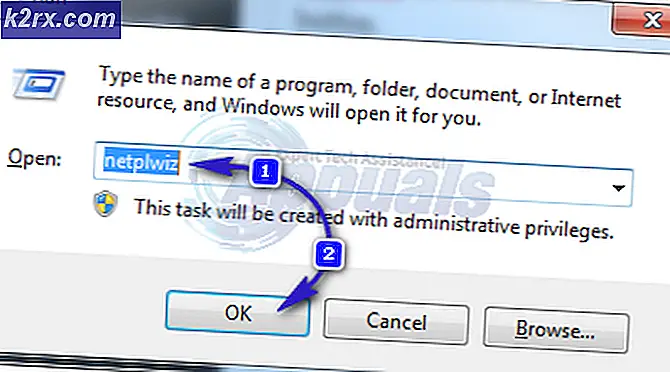Hvordan finne din tapte Windows Phone
Mistet Windows Phone? Så lenge du har visse innstillinger slått på, er det funksjoner du kan bruke for å finne ut hvor det er. Microsoft har bygget opp et sporingssystem som lar brukerne spore hvor sin egen telefon er når som helst, noe som betyr at du aldri trenger å miste enheten igjen.
Slå på Finn min telefon
Hvis du ikke har slått på Finn min telefon, vil du ikke kunne bruke funksjonen. Hvis du ikke har gjort det ennå, må du slå den på nå. Dette betyr at hvis du mister enheten din i fremtiden, vil du kunne motta informasjon om hvor du befinner deg på enheten.
For å slå på Finn min telefon, bla til alternativet 'innstillinger' på appskjermbildet og trykk på 'System'. På "System" vil du se et "Finn min telefon" -alternativet øverst på skjermen. Trykk på dette og du vil bli gitt to dialogbokser. Den første leser:
Send apper til telefonen min via push notifications (ikke SMS)
Den andre leser:
Lagre telefonens plassering regelmessig og før batteriet går tom for å gjøre det lettere å finne.
Hvis du sjekker det første alternativet, vil du kunne finne telefonen ved hjelp av push notifications, som er raskere enn å bruke tekstmeldinger, og kan være billigere, hvis du ikke er i en plan med ubegrenset Internett og tekst.
Det andre alternativet vil lagre plasseringen av telefonen din med jevne mellomrom, noe som betyr at det blir lettere å finne telefonen hvis den går seg vill. Du vil kunne se reisen din har tatt, hvis du har forlatt det på et tog eller om det har blitt stjålet, og se hvor det er så lenge det er slått på.
Å finne din tapte telefon er enkelt
Så lenge disse innstillingene er slått på, er det enkelt å finne telefonen. Hvis du har innsett at du ikke er lengtet i telefonen, må du gå over til din Microsoft-konto. Følg denne linken: www.account.microsoft.com/devices
Når du kommer til siden, blir du bedt om å logge på. Pass på at du logger deg på med den samme Microsoft-kontoen du bruker hver gang du logger på Windows Phone-enheten din.
PRO TIPS: Hvis problemet er med datamaskinen eller en bærbar PC / notatbok, bør du prøve å bruke Reimage Plus-programvaren som kan skanne arkiver og erstatte skadede og manglende filer. Dette fungerer i de fleste tilfeller der problemet er oppstått på grunn av systemkorrupsjon. Du kan laste ned Reimage Plus ved å klikke herNår du er logget inn, klikker du på Finn min telefon, og prosessen begynner.
Du blir bedt om å velge telefonen du vil finne. Når du velger det, vil du bli presentert med mer informasjon om håndsettet ditt, samt et kart som viser deg telefonens plassering og tiden den var der. Du kan samhandle med kartet for å lære mer om hvor det er.
Ring din tapte telefon
Hvis du føler at telefonen er i huset ditt, men du ikke synes å finne den, kan det hende at bruk av funksjonen Finn min telefon ikke er så nyttig. Kartet viser at telefonen er definitivt i hjemmet ditt, men det vil ikke kunne se bak pute på sofaen.
For å finne telefonen i hjemmet ditt, kan du bruke funksjonen Finn min telefon til å ringe håndsettet ditt. For å få telefonen til å ringe, bare ring-knappen på siden Søk etter min telefon, etter at du har valgt håndsettet.
Dette vil føre til at telefonen ringer, selv om du har den satt til å vibrere eller det er i stille modus.
Lås din tapte telefon
For å stoppe at telefonen blir brukt av noen andre enn deg når du ikke vet hvor den er, kan du låse den ved hjelp av samme skjerm. Bare trykk på "Lås" -knappen, og følg instruksjonene du får.
Hvis telefonen ikke har et passord, må du sette opp en ny på denne skjermen. Dette betyr at telefonen din vil være utilgjengelig for alle som ikke vet passordet ditt, og betyr også at du ikke trenger å slette telefonen eksternt - ideelt hvis du klarer å finne håndsettet ditt i de kommende timer eller dager.
Slett Windows Phone
Hvis du ikke har lykke til å finne telefonen, sletter det siste alternativet enheten. Dette betyr at den som har telefonen din, ikke kan få tilgang til noen av dine personlige opplysninger eller filer.
Gå til samme Finn min telefonside, og trykk på 'Slett' -knappen. Pass på at du er sikker på at det ikke er sjanse for at du noen gang kommer til å finne telefonen før du gjør dette, da noen personlige opplysninger, data, bilder eller filer på telefonen din ikke kan gjenopprettes hvis du finner håndsettet ditt.
Du vil bli presentert med muligheten til å sjekke en boks som leser "Jeg er klar til å slette telefonen min". Merk av i denne boksen, og trykk deretter på "Slett", og Windows-tjenesten vil gå om å fjerne all personlig informasjon og data, noe som gjør telefonen ubrukelig for den personen som kanskje har stjålet den.
PRO TIPS: Hvis problemet er med datamaskinen eller en bærbar PC / notatbok, bør du prøve å bruke Reimage Plus-programvaren som kan skanne arkiver og erstatte skadede og manglende filer. Dette fungerer i de fleste tilfeller der problemet er oppstått på grunn av systemkorrupsjon. Du kan laste ned Reimage Plus ved å klikke her